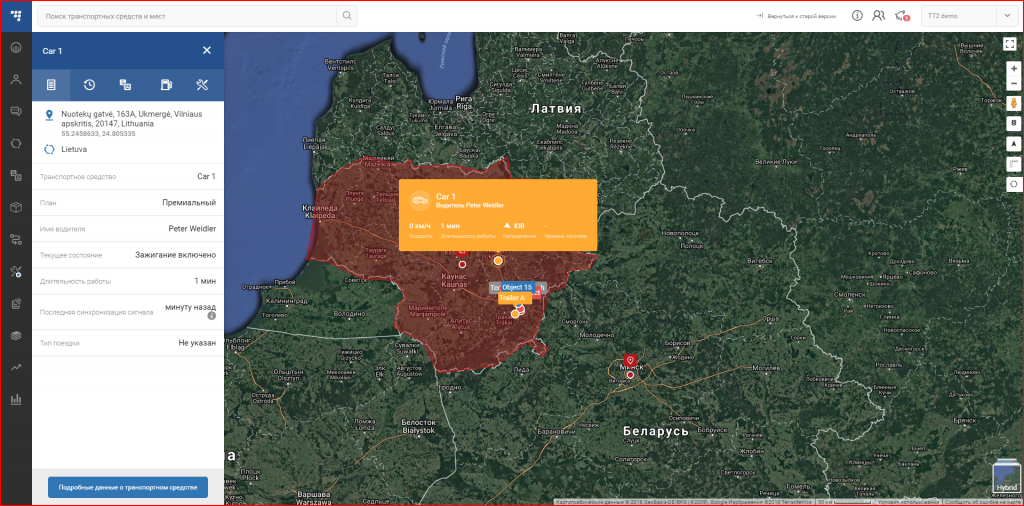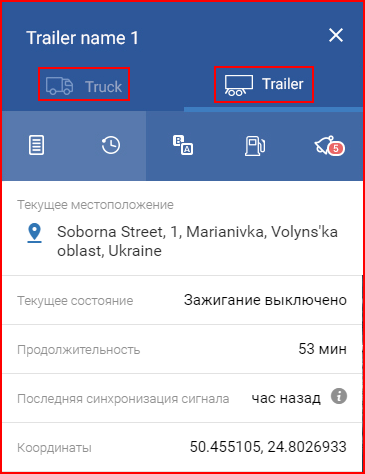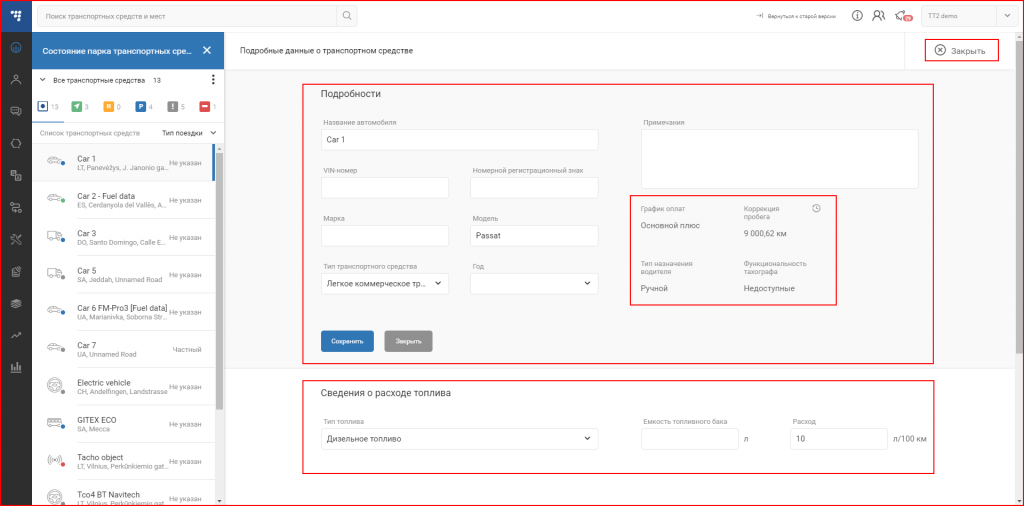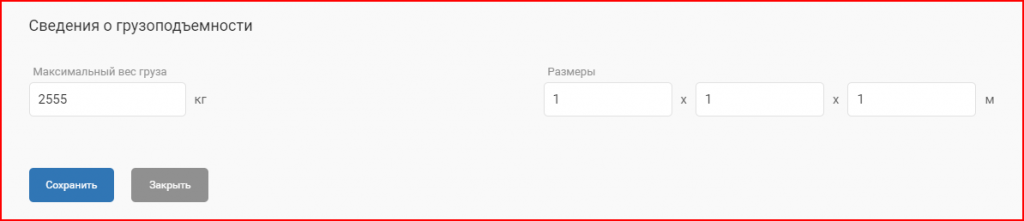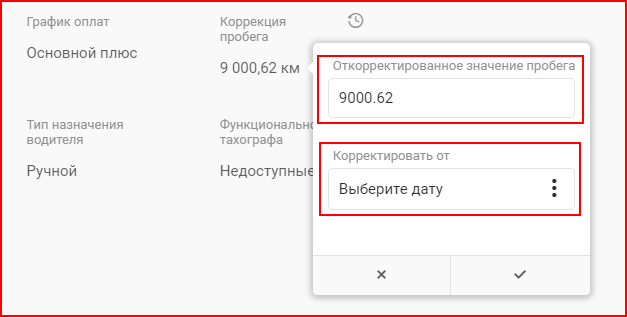Данная закладка обзора расширяет основную информацию и включает дополнительную информацию:
- Текущее местоположение объекта;
- Название геозоны если транспортное средства в таковой находится;
- Первый водитель и состояние – отображает водителя назначенного транспортному средству вместе с информацией о состоянии с тахографа (такие как Отдых, Доступен, Работает, Едет, Ошибка, Не доступен). Статусы и продолжительности отображаются только с транспортными средствами с исправным тахографом;
- Второй водитель и состояние – отображается только если два водителя зарегистрировались через тахограф. Также будет отображено состояние с тахографа такие как Отдых, Доступен, Работает, Едет, Ошибка, Не доступен);
- Название транспортного средства;
- План услуг транспортного средства;
- Опция заблокировать транспортное средство (Если данная функция была сконфигурирована через FM устройство);
- Текущее состояние – состояние может быть в движении, Зажигание включено, Зажигание выключено, нет сигнала, зажигание блокировано;
- Продолжительность в текущем состоянии ;
- Последняя синхронизация сигнала (с информационным значком который отображает точную дату и время последней синхронизации);
- Координаты с последней синхронизации;
- Источник сигнала – Honeywell – будет отображено, только если последние координаты были подключены со службы Honeywell;
- Тип поездки;
- Остаток времени испытательного срока – данная трока отображается только для объектов которые временно перенесены в СУА из старой СУА для испытания новой системы.
В случаях когда выбрано транспортное средство с прицепленным прицепом, пользователю будет показан дополнительный подраздел в верхней части панели. Данный подраздел позволяет отображать информацию либо о транспортном средстве либо о прицепе.
Примечание
Координаты транспортного средства и прицепа прицепленного к нему могут разлучатся из-за различный факторов местности, места установки оборудования у других. Данная разница минимальна, но может случатся
В дополнении к расширенной информации, пользователь также может посмотреть дополнительную информацию о транспортном средстве. Для этого необходимо нажать кнопку “Подробные данные о транспортном средстве” которая находится в самом низу панели сводки. Это откроет новую секцию поверх всей карты с более подробной информацией о транспортном средстве. По умолчанию только основная информация которая была введена при создании объекта будет присутствовать. В настоящее время редактирование позволяет менять всю информацию о транспортном средстве. Помимо стандартной информации о транспортном средстве, пользователь может также вводить дополнительную информацию, заметки, установить максимальную грузоподъёмность и максимальные габариты груза, а также данные о расходе топлива. Стоит учесть что данные о расходе топлива будут указаны в отчётах, даже если данные не поступают с CAN линии транспортного средства.
Примечание
Дополнительная информация также доступна для прицепов.
Каждая секция дополнительной информации редактируется отдельно и сохраняется тоже отдельно. По началу редактирования определённой секции информации о транспортном средстве, данная секция будет помечена более тёмным оттенком серого цвета. Предупреждающее окно всплывет если пользователь попытается выйти из редактирования не сохранив изменений.
Для точной работы всех модулей системы, рекомендуется точно установить все сведения о грузоподъёмности транспортного средства. Данные введенные здесь будут использоваться далее в меню заказов и при расчёте грузов.
Пользователь может откорректировать пробег транспортного средства, а также просмотреть историю предыдущих корректировок. История корректировок может быть проверена нажав на значок возле “коррекции пробега”. Будут отображено до 5 последних коррекций.
Для коррекции пробега, наведите курсор на настоящее показание пробега, появится значок редактирования. Нажмите этот значок для открытия меню корректировки. В данном меню пользователь может указать новое значение пробега а также дату с которой будет действовать новое значение.
После изменения пробега, его необходимо сохранить нажав на значок галочки. Несколько особых правил действуют для корректировки пробега:
- Пробег может быть откорректирован для каждого транспортного средства только один раз в 24 часа.
- Дата коррекция может быть не больше 35 дней. Дата коррекции может быть только обратным либо настоящим числом.
- Коррекция пробега может выполнятся только пользователем с административными правами.
- Коррекция пробега доступна только транспортным средствами, которые отправляют данные о пробеге с виртуального пробега.
Для выхода из окна подробных данных о транспортном средстве, нажмите кнопку “Закрыть” которая находится в верхнем правом углу экрана.
Закладки, которые могут быть открыты в панели состояния автопарка:
- Сводка (открыта по умолчанию);
- История;
- События;
- Топливо;
- Задания по обслуживанию.
Закладка которая в настоящее время открыта помечена слегка более светлым оттенком синего цвета (No.1 в картинке снизу).